Cómo reparar la aplicación Apple TV que no funciona en Sky Q/Sky+ HD
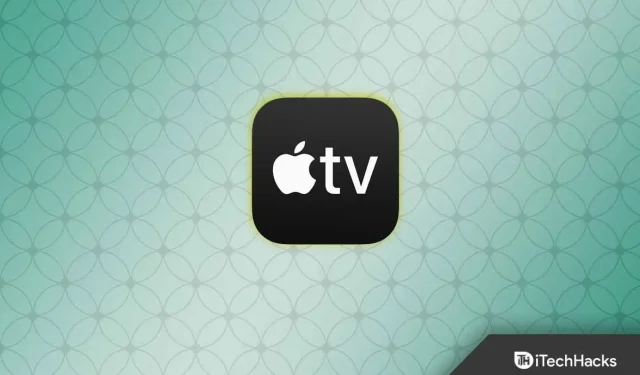
El proveedor británico de televisión por satélite Sky opera Sky Q en Austria, Alemania, Irlanda, Italia y el Reino Unido como parte de sus servicios de entretenimiento y televisión por suscripción. Además del decodificador, el servicio Sky Q tiene el mismo nombre. Sin embargo, admite muchas aplicaciones como Netflix, Apple TV en Sky Q , etc.
Bueno, esta es una de las mejores cajas de TV que puedes usar, pero aún tiene algunos problemas. Casi con regularidad, los usuarios informaron varios problemas de bloqueo de aplicaciones en WeY Q. Por ejemplo, algunos usuarios recientemente tuvieron la aplicación Apple TV que no funcionaba en WeY Q/WeY+ HD . Con eso en mente, aquí estamos con nuestra nueva guía. Esta guía lo ayudará a reparar la aplicación Apple TV que no funciona en WeY Q/WeY+ HD .
Contenido:
Arreglar la aplicación Apple TV que no funciona en Sky Q/Sky+ HD
Hay varias soluciones para ayudarlo a solucionar fácilmente el problema de que Apple TV no funciona en Sky Q y Sky + HD. Pero no garantizamos que esto lo ayude a resolver el error. Sin embargo, muchos usuarios consideran que estas correcciones son útiles para solucionar el problema de Apple TV que no funciona en Sky Q y Sky+ HD. Así que echemos un vistazo a estas correcciones:
Reinicia tu dispositivo
Inicialmente, antes de hacer nada, es extremadamente importante reiniciar el decodificador y el televisor, ya que existe la posibilidad de que el problema del Apple TV no funcione en Sky Q se deba a errores aleatorios. Sin embargo, los archivos de error temporales se eliminan automáticamente cuando se reinicia el dispositivo. Por lo tanto, debe hacer esto y comprobar si ayuda.
Borrar datos de caché

Es posible que ya haya reiniciado su dispositivo y todavía obtenga el mismo Apple TV que no funciona en Sky Q/Sky+ HD. Bueno, ¡no te preocupes! Existe la posibilidad de que los archivos de caché guardados en su dispositivo se dañen, por lo que se enfrenta a este error.
Aunque las posibilidades son muy pequeñas, la posibilidad sigue ahí. Por lo tanto, para solucionar el problema de que la aplicación Apple TV no funciona, debe borrar los datos de caché de su aplicación Apple TV. Por lo tanto, debe borrar los archivos de caché como de costumbre. Una vez que haga esto, encontrará que este problema desaparece automáticamente.
Actualizar la aplicación Apple TV

También existe la posibilidad de que la aplicación Apple TV tenga algunas actualizaciones pendientes debido a las cuales está experimentando este problema. Sin embargo, en muchos casos hemos visto que este problema es común debido a una aplicación desactualizada.
Por lo tanto, es importante asegurarse de que la aplicación Apple TV esté actualizada en su dispositivo. Sin embargo, una vez que actualice la aplicación Apple TV, el error que no funciona desaparecerá.
Revisa tu red
¿Has comprobado si tu internet está funcionando? Bueno, existe una buena posibilidad de que su Internet no funcione debido a que este error comenzó a aparecer porque necesita una conexión a Internet activa para usar la aplicación Apple TV.
Por lo tanto, debe verificar dos veces si su Internet funciona o no. Sin embargo, para probar su conexión a Internet, debe desplazarse sobre el sitio web Speedtest.net e intentar ejecutar una prueba de velocidad en su Wi-Fi o datos móviles.
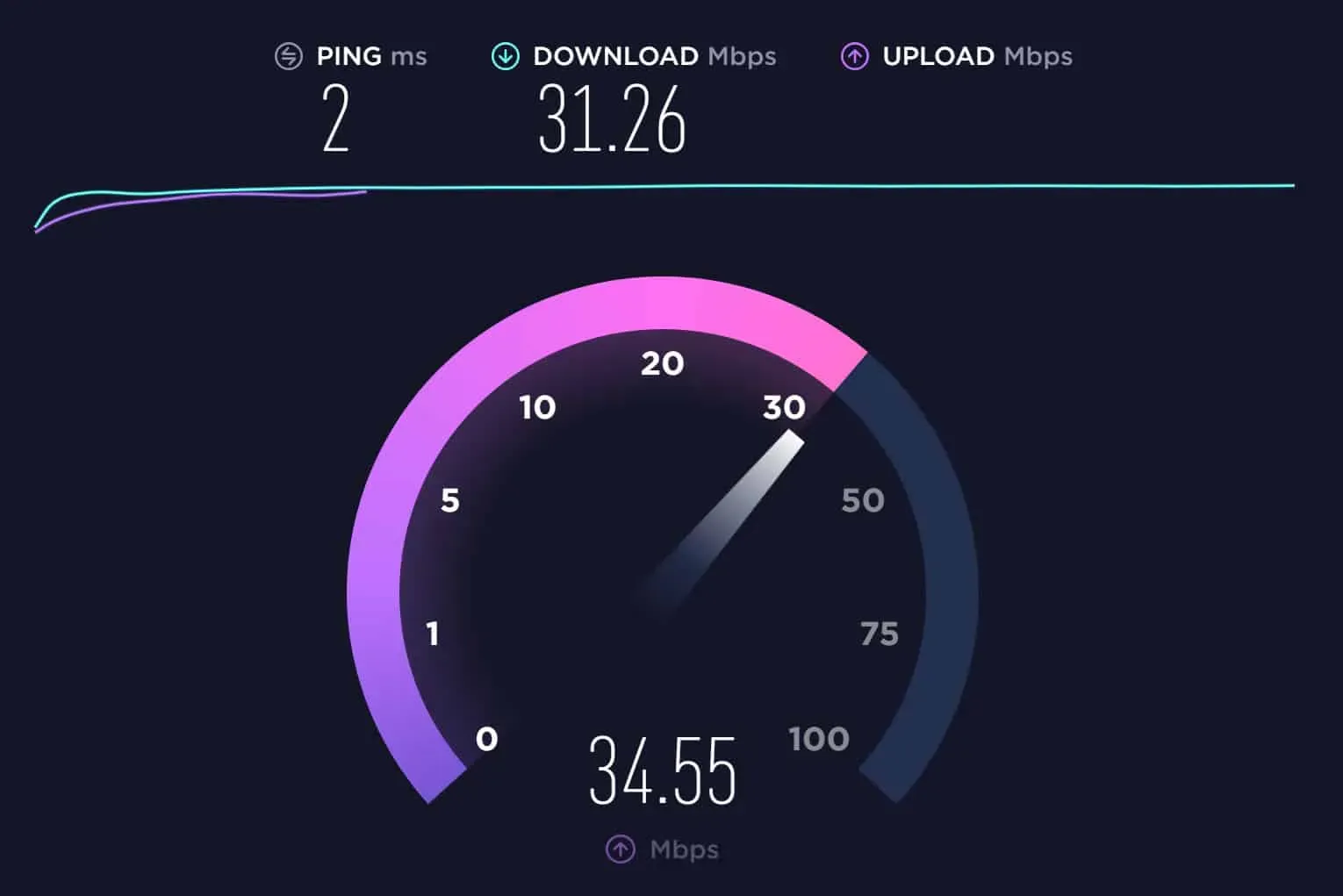
Mientras tanto, si descubre que su conexión de red no funciona en la prueba, primero debe solucionar el problema de Internet. Una vez que se resuelva el problema de Internet, debe comprobar si el problema con Apple TV en WeY Q/WeY+ HD sigue ahí.
Consulta tu suscripción
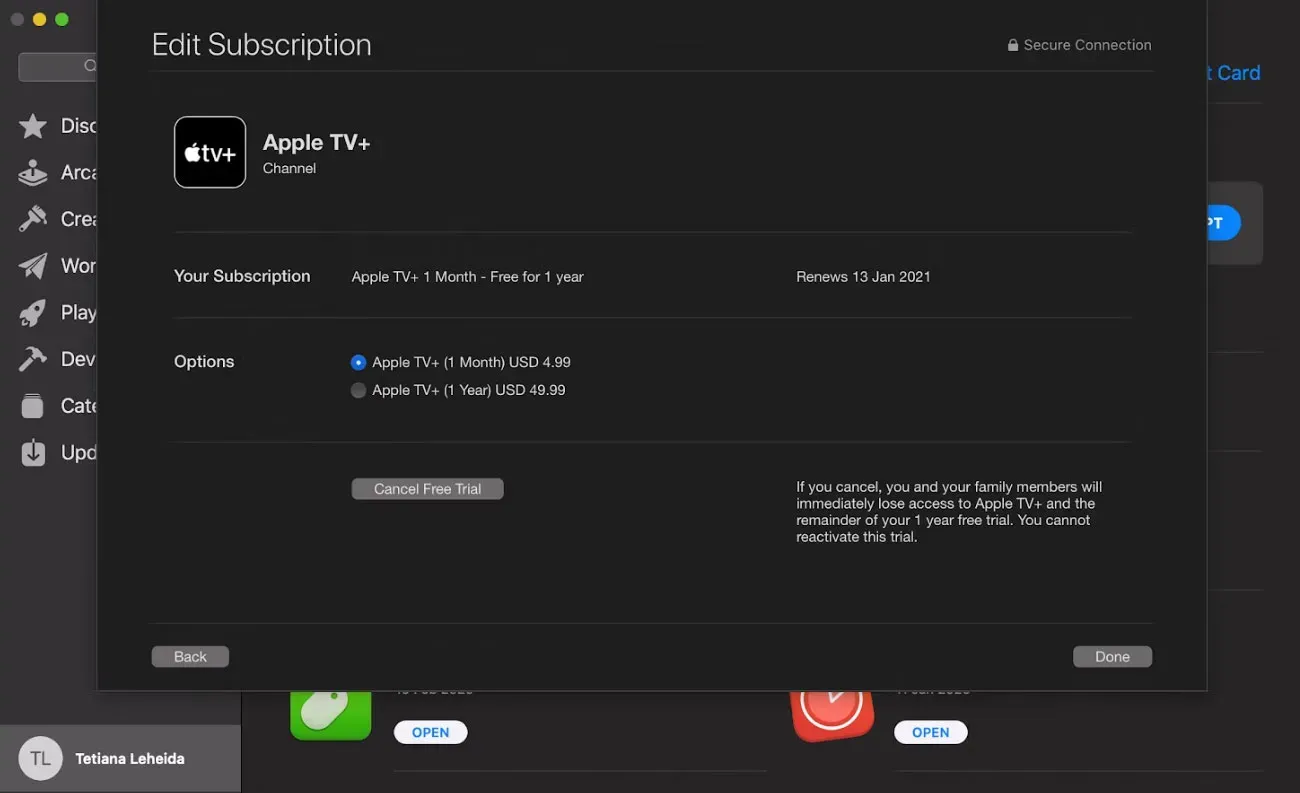
Una suscripción vencida también es una de las principales razones por las que la aplicación Apple TV no funciona. ¡Ajá! Sé que esto es bastante extraño, ya que es posible que ya sepa cuándo caducará su suscripción, pero es probable que se lo haya perdido.
Por lo tanto, debe intentar verificar si necesita renovar su suscripción a la aplicación Apple TV o no. Sin embargo, si encuentra que necesita renovar su suscripción, debe hacerlo y luego ver si se resuelve el error.
Restablecer Sky Q/Sky + HD
Si todo lo demás no resuelve el error de Apple TV que no funciona en WeY Q/WeY + HD, intente restablecer su dispositivo WeY Q/WeY + HD. Entonces, si no sabe cómo restablecer la configuración de WeY Q/WeY + HD, debe seguir estos pasos:
- Primero, vaya al menú Configuración presionando el botón Inicio (pero no presione Aceptar ).
- Espere, presione 0 , espere, presione 1 y espere, luego presione 0 .
- Ahora verá un mensaje de administrador en la parte superior de la pantalla cuando presione el botón Seleccionar .
- Después de eso, toque Restablecer y luego seleccione Restablecer configuración .
- Una vez hecho esto, no habrá aplicaciones en su pantalla.
- Puede navegar al menú Configuración presionando el botón Inicio (pero sin presionar Aceptar ).
- Luego debe presionar 0 , esperar un segundo, luego presionar 0 nuevamente , esperar un segundo y luego presionar 1 nuevamente y esperar otro segundo.
- Haga clic en Seleccionar , desplácese hacia abajo hasta la sección Aplicaciones y haga clic en Actualizar aplicación .
- Ahora verá todas sus aplicaciones en la pantalla de inicio.
- Finalmente, debería funcionar sin problemas si elige la aplicación Apple Plus.
Soporte de contacto
¿Sigues en el mismo barco? ¡No te preocupes! Si todavía tiene problemas con el Apple TV que no funciona en WeY Q/WeY + HD, entonces, como último recurso, debe intentar ponerse en contacto con el soporte de WeY Q/WeY + HD y preguntarles sobre este problema. Sin embargo, dependiendo de cómo explique este error, los funcionarios pueden presentar algunas correcciones más que no se mencionan en esta guía.
¿Hay un botón de reinicio en el Sky Q Box?
Sí, hay un botón de reinicio; puede mantener presionado el botón de reinicio en la parte posterior del Sky Q Mini y volver a enchufarlo. Sin embargo, asegúrese de mantenerlo presionado hasta que la luz indicadora en el frente comience a parpadear en rojo y verde. Deberá esperar unos 30 segundos para que esto suceda. Puede encender la caja presionando el botón de espera cuando parpadea en verde y rojo.
De la mesa del autor
Entonces, eso es todo acerca de cómo arreglar el Apple TV que no funciona en el problema de WeY Q/WeY+ HD. Esperamos que encuentre útil esta guía. Además, si tiene alguna pregunta sobre el tema, deje un comentario a continuación y háganoslo saber.


Deja una respuesta